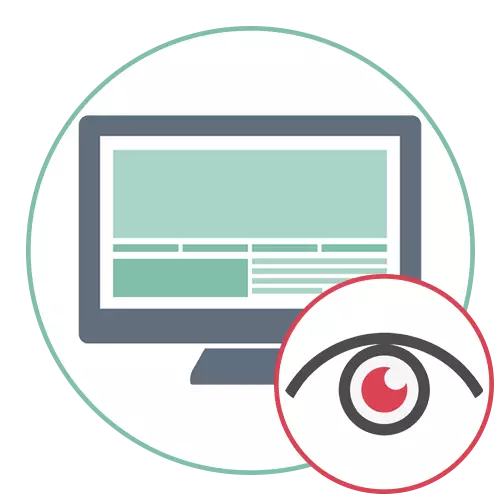
1-ыкма: Adobe Photoshop
Adobe Photoshop - эң популярдуу графикалык редактор, ошондуктан ал менен макаланы баштоо керек. Сүрөттү түзөтүү курулган куралдарды колдонуу менен жүргүзүлөт, ал эми бүт процесстин бир нече мүнөткө созулат. Биздин сайтта сүрөттөгү өзгөрүү принцибин толугу менен ачып, толук кандуу колдонмо бар. Төмөндөгү шилтемени чыкылдатып, ушул материалды тааныштыруу үчүн, көрсөтмөлөрдү аткаруу үчүн, тапшырманы аткаруу үчүн, иш алып баруу.
Кененирээк маалымат: Adobe Photo Photoshop In

2-ыкма: Gimp
GIMP жогоруда талкууланган графикалык редактордун эң көп дегенде, сүрөттөр менен иштөөгө арналган көптөгөн функцияларды жана шаймандардын көп бөлүгүн камтыган эң чоң сандагы бир нече өзгөчөлүктөрдү жана куралдарды камтыган. Алар үчүн рахмат, көздүн түсүн кызыл түстө өзгөртө алышат, ал төмөнкүлөр.
- Эгер сиз компьютериңизге желимди компьютериңизге жүктөп албасаңыз, жогорудагы баскычты колдонуңуз жана орнотууңузду жасаңыз. Баштоодон өткөндөн кийин, файл менюсун кеңейип, Ачуу тандаңыз. Ctrl + o баскычын колдонуп, ачылган менюга чалсаңыз болот.
- Көрсө, кайра иштетүү үчүн талап кылынган сүрөт сакталган папканы табыңыз.
- Эгер сиз аны бир жолу чыкылдатсаңыз, анда ал алдын-ала көрүү терезеси оң жагында пайда болот, файл табылгандыгын түшүнүүгө жардам берет.
- Жумуш аянтчасына сүрөткө түшкөндөн кийин, CTRL баскычын кысып, Чычкан дөңгөлөгүн айкалыштырып, анын түсүн андан ары редакциялоо үчүн ыңгайлуу болот.
- Анын түсүн өзгөрүп жатканда жардам берген көздүн чек арасын белгилөө. Муну жасоо үчүн, акысыз тандоо куралын жандырыңыз.
- Көздү инсульт кылып баштаңыз, аны оңой эле жасоого аракет кылып баштаңыз. Процесске, мезгил-мезгили менен, маалымдама пункттарын түзүү үчүн, солго чычкандын сол баскычын басуу үчүн мезгил-мезгили менен басыңыз - бул сизге бир кыйла жылмакай түзүүгө мүмкүндүк берет.
- Семирдүү тегерек кулап түшкөндөн кийин, чекиттүү сызыкты күйгүзүп, сол панелдеги "четин өскөн" параметрин жандырыңыз.
- Радиус маанисин 10 ичинде коюңуз.
- Көздүн жаңы түсү - бул биринчи кезекте өзүнчө катмарта жайгашкан - аны оң чычкан баскычы менен катмар панелиндеги бош орунду чыкылдатып, түзүңүз.
- Кылдат менюда пайда болгон, сиз "катмарды түз" деген нерсени басыңыз.
- Аны ыңгайлуу атыңызды көрсөтүңүз жана калган параметрлерди демейки абалда көрсөтүңүз.
- Тандалган аймакты толтуруу "толтуруу" куралы менен, жана түс негизги панелде тандалат.
- Сол баскычтарын катмарды басып өткөндөн кийин, ал автоматтык түрдө көрсөтүлгөн жерлерде боёп берет.
- Андан кийин, бир эле панелде катмарлар менен, "режим" ачылуучу менюсун кеңейтүү.
- "Кайчылаш" опциясын табуу.
- Ошол эле учурда "режим" деген пунктка ылайык, биз 90% дын ичинде орнотууну сунуш кылабыз. Андан кийин сиз тандоону тийиштүү ачылуучу меню аркылуу алып салсаңыз болот.
- Эгерде толтурулгандан кийин, эгерде алар толтургандан кийин пайда болгон болсо, резервуарды тандап алгандан кийин, резинка колдонуңуз.
- Кээде колдонуучулар сүрөттү түзүүнү улантууну каалашат, андыктан эки катмарды бириктирип, экинчиси чычкандын оң баскычын чыкылдатуу керек.
- Кыязы, менюда "Мурунку менен биригүү" дегенди тандаңыз.
- Файл аркылуу сүрөт менен иштеп бүткөндө, "Экспорттоо" баскычын чыкылдатыңыз.
- Объектти компьютериңиздеги бир форма менен каалаган аталышка же биринчи жолу "Файл түрүн" тандаңыз (кеңейтүү менен). "
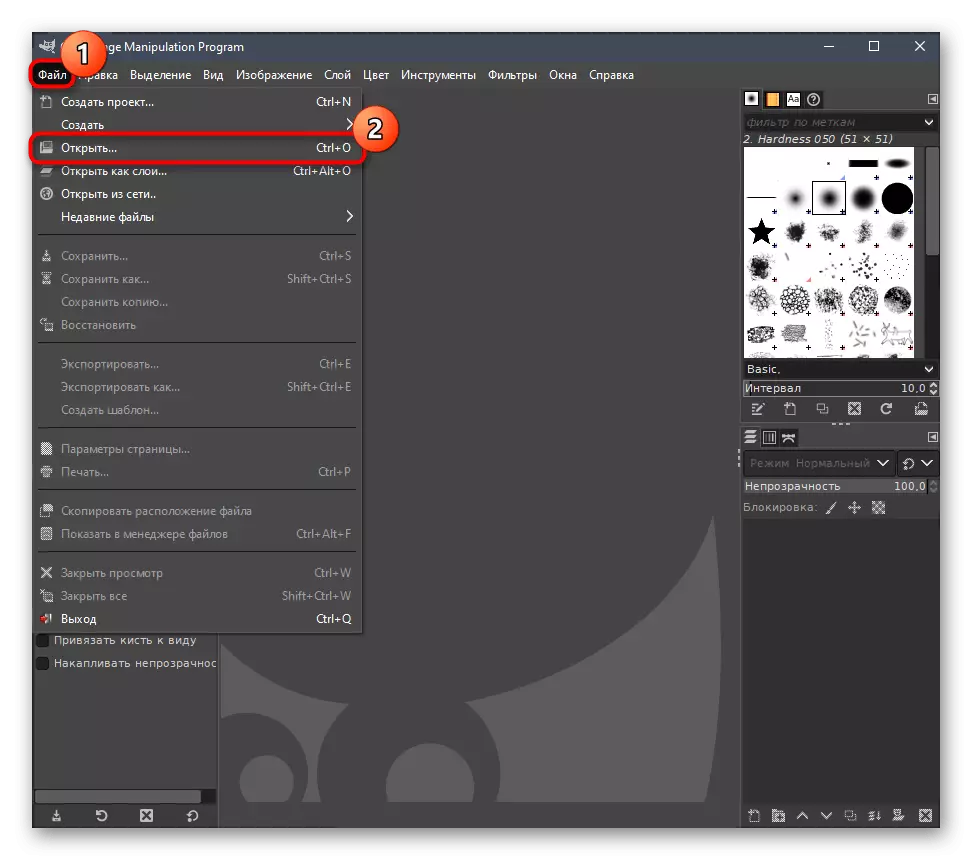
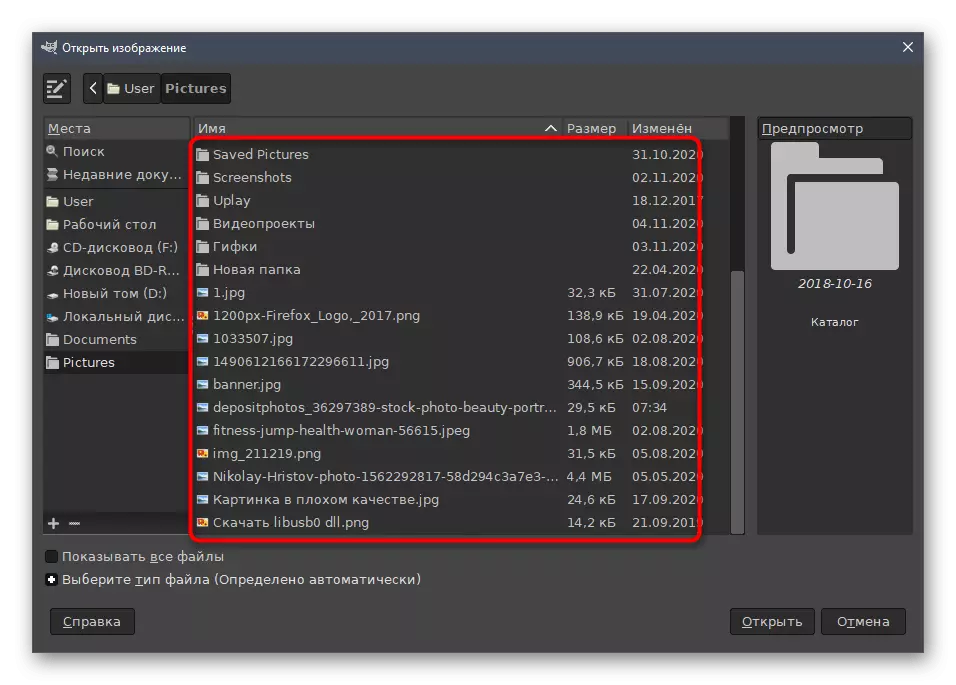

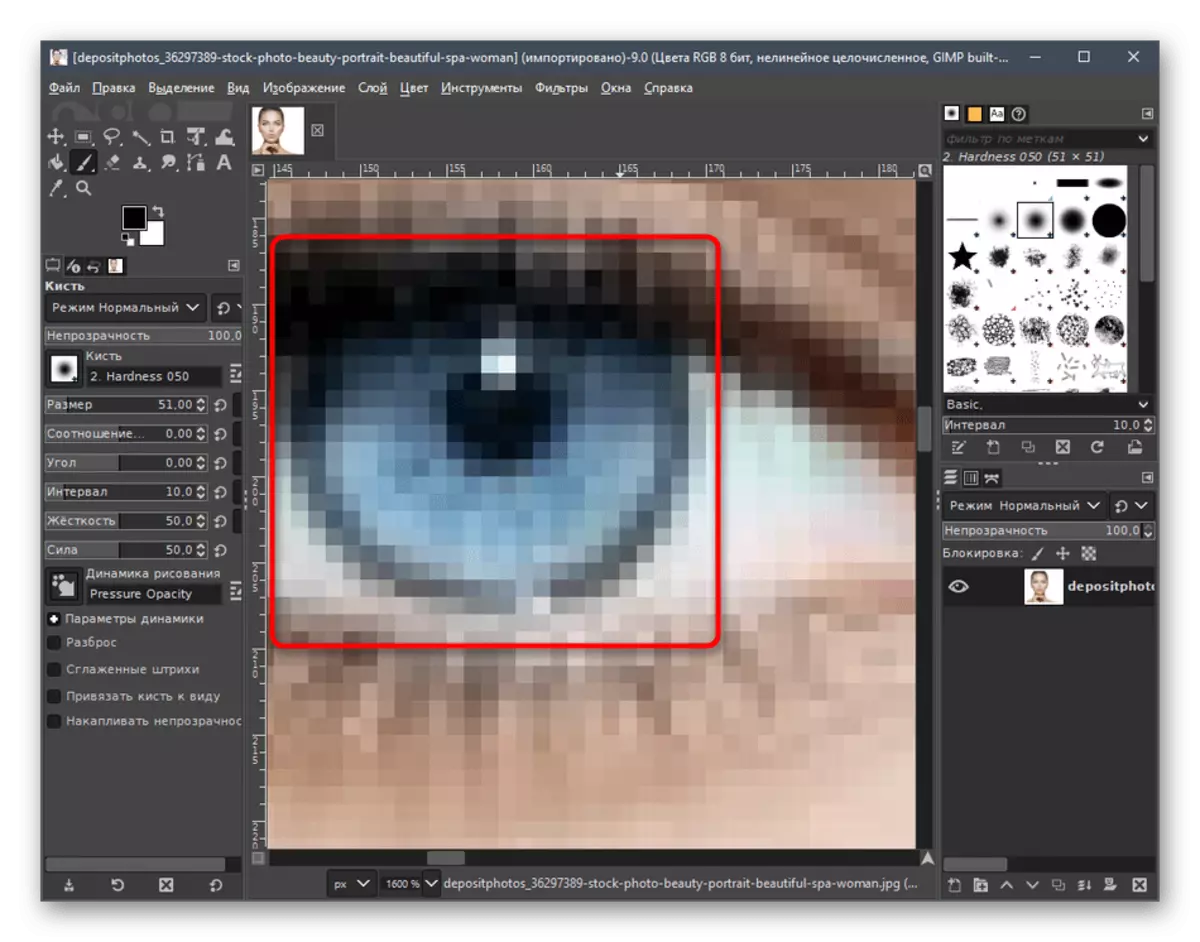
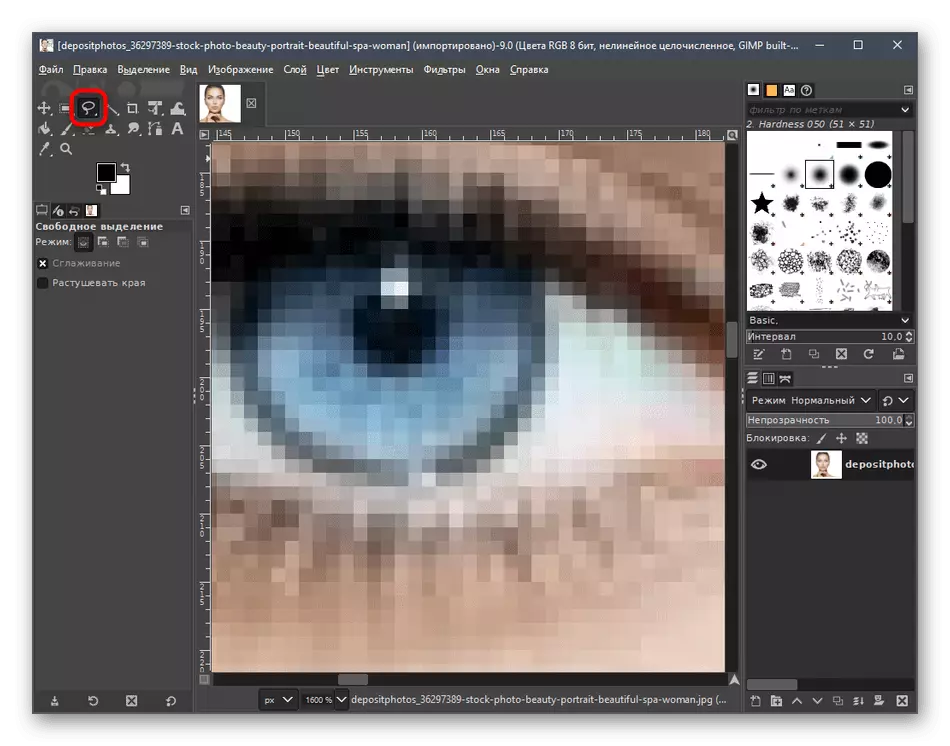

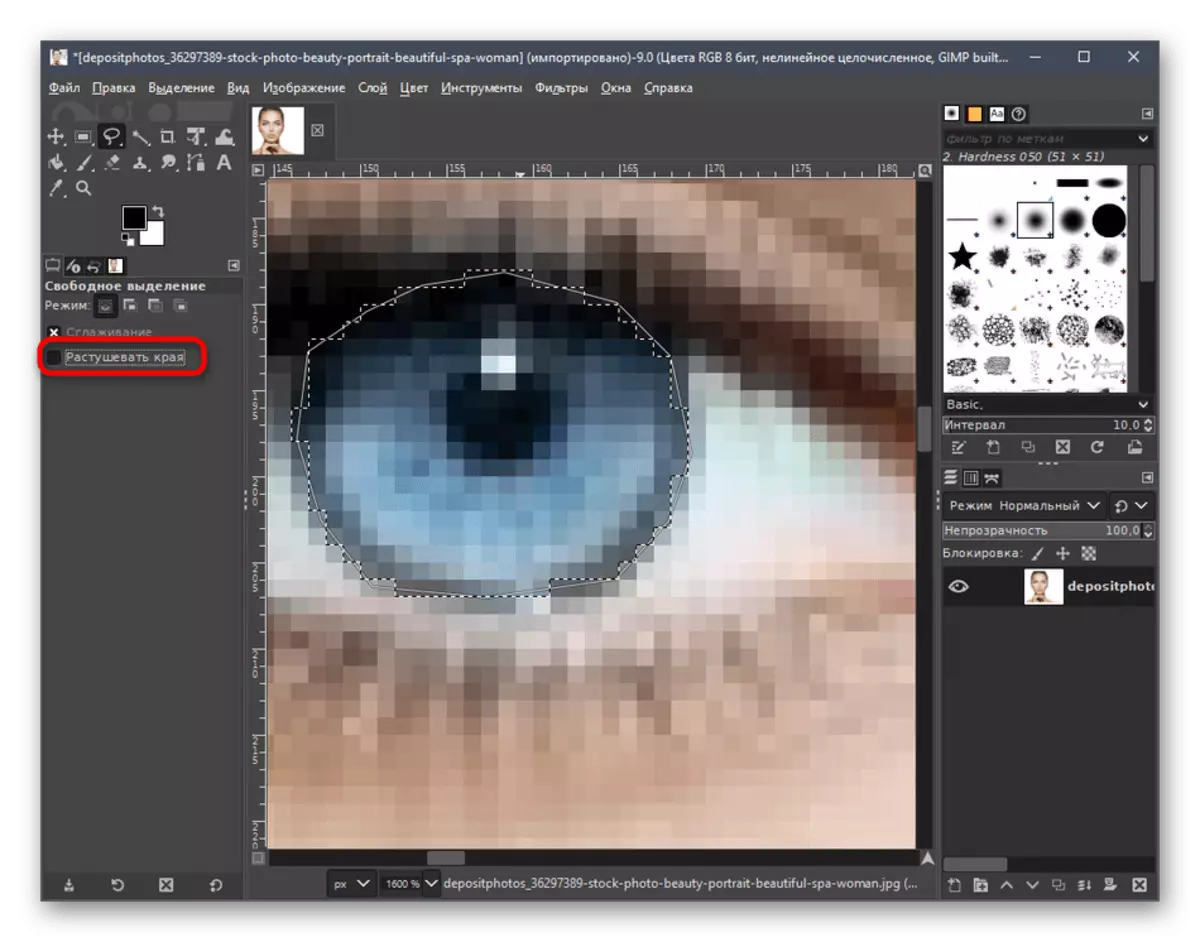
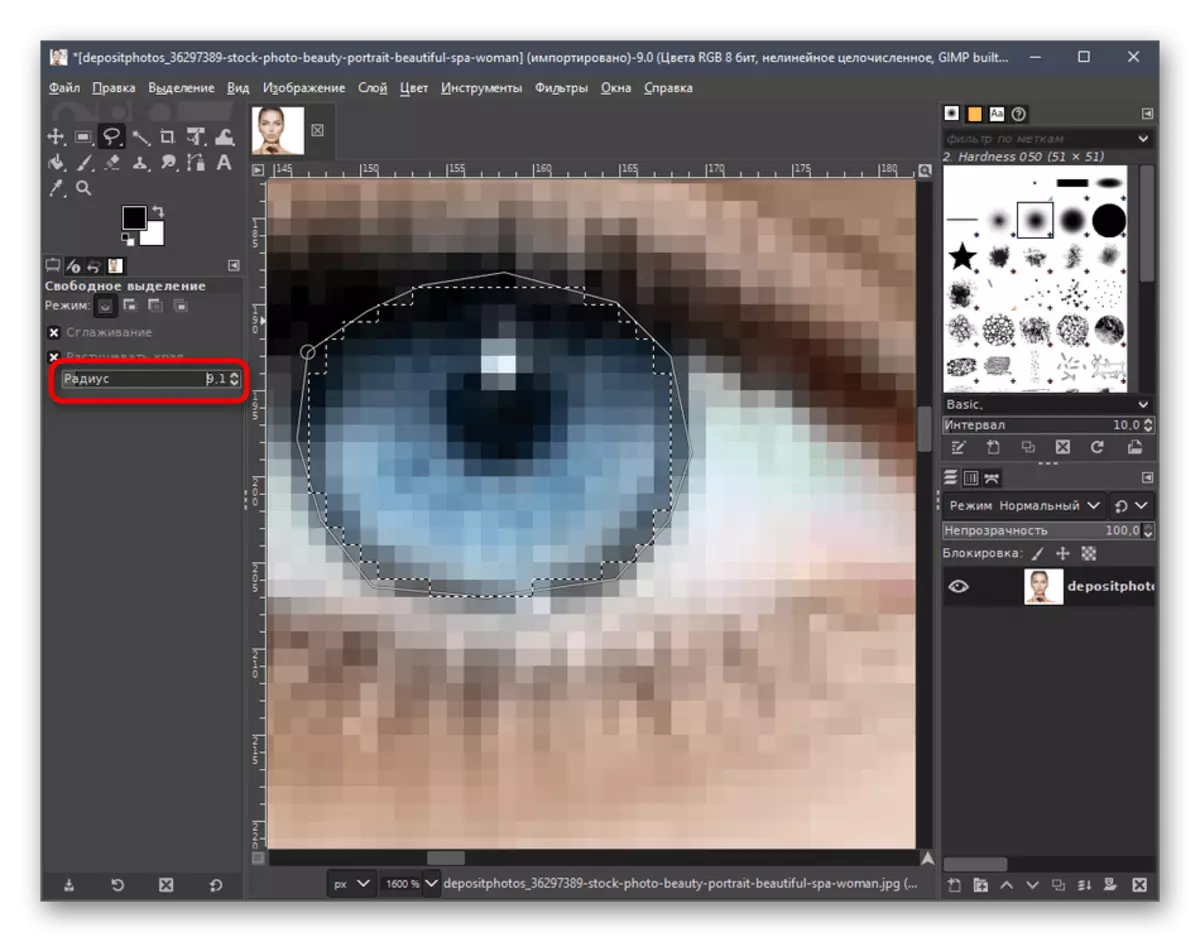
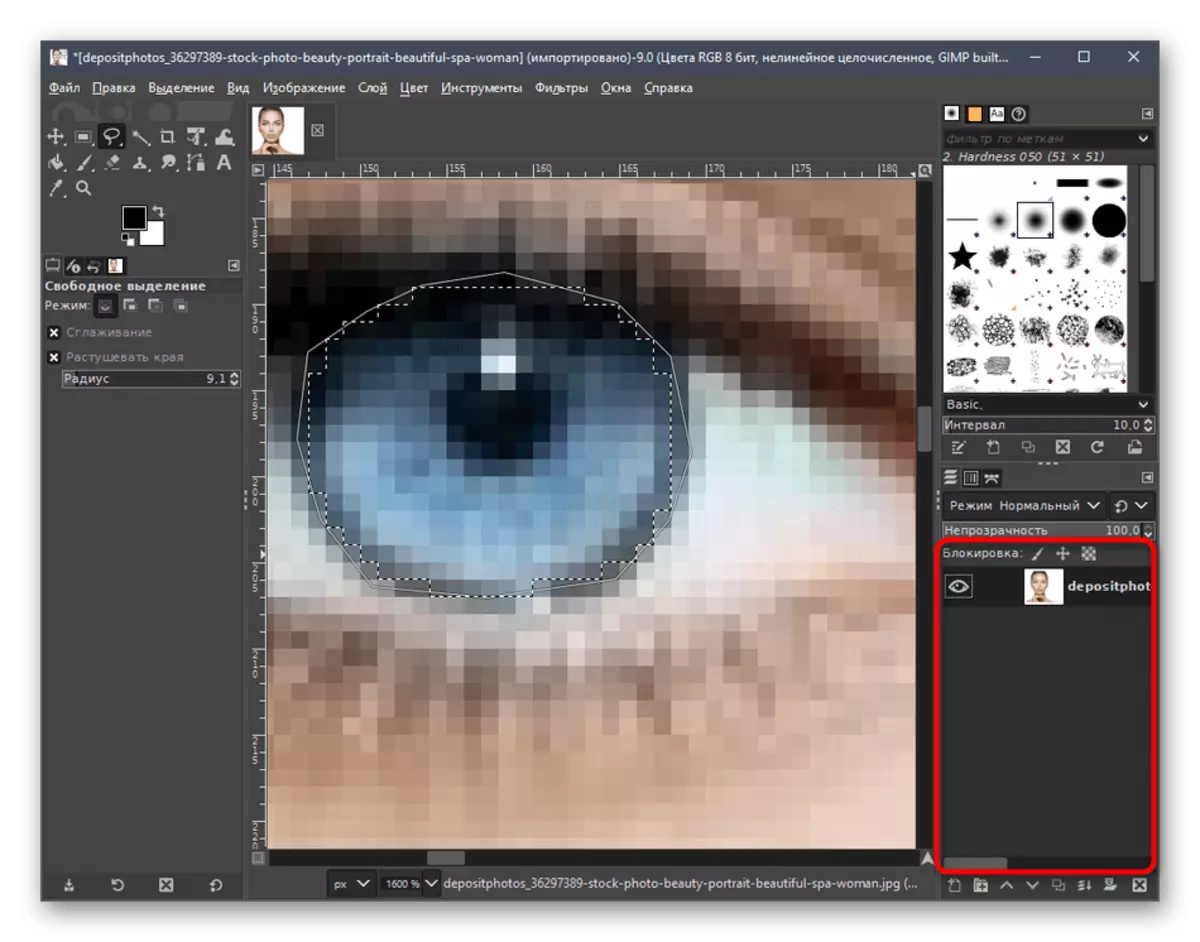
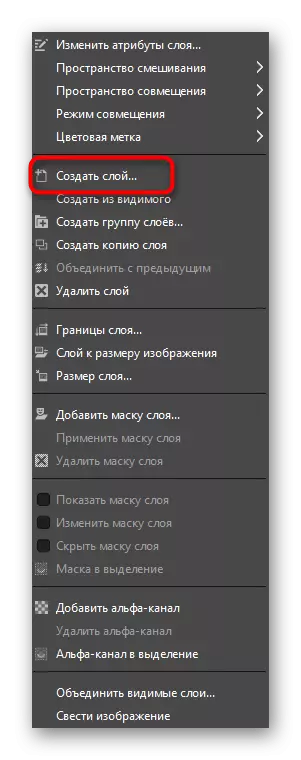
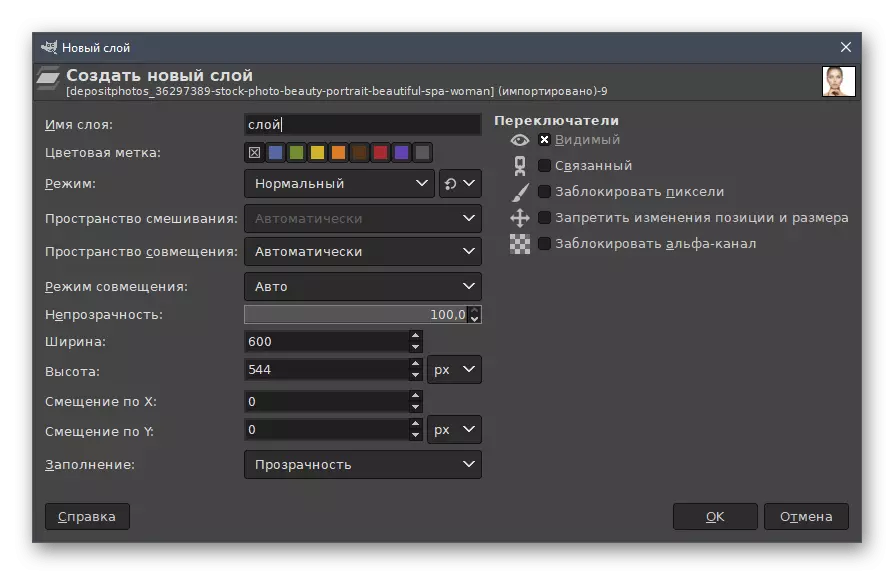
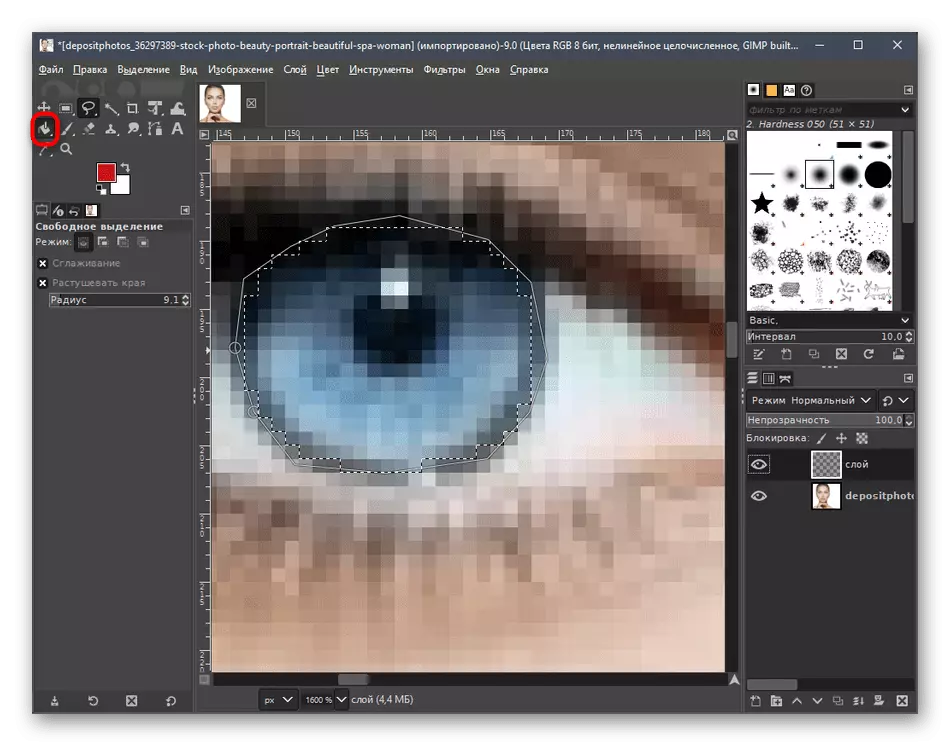
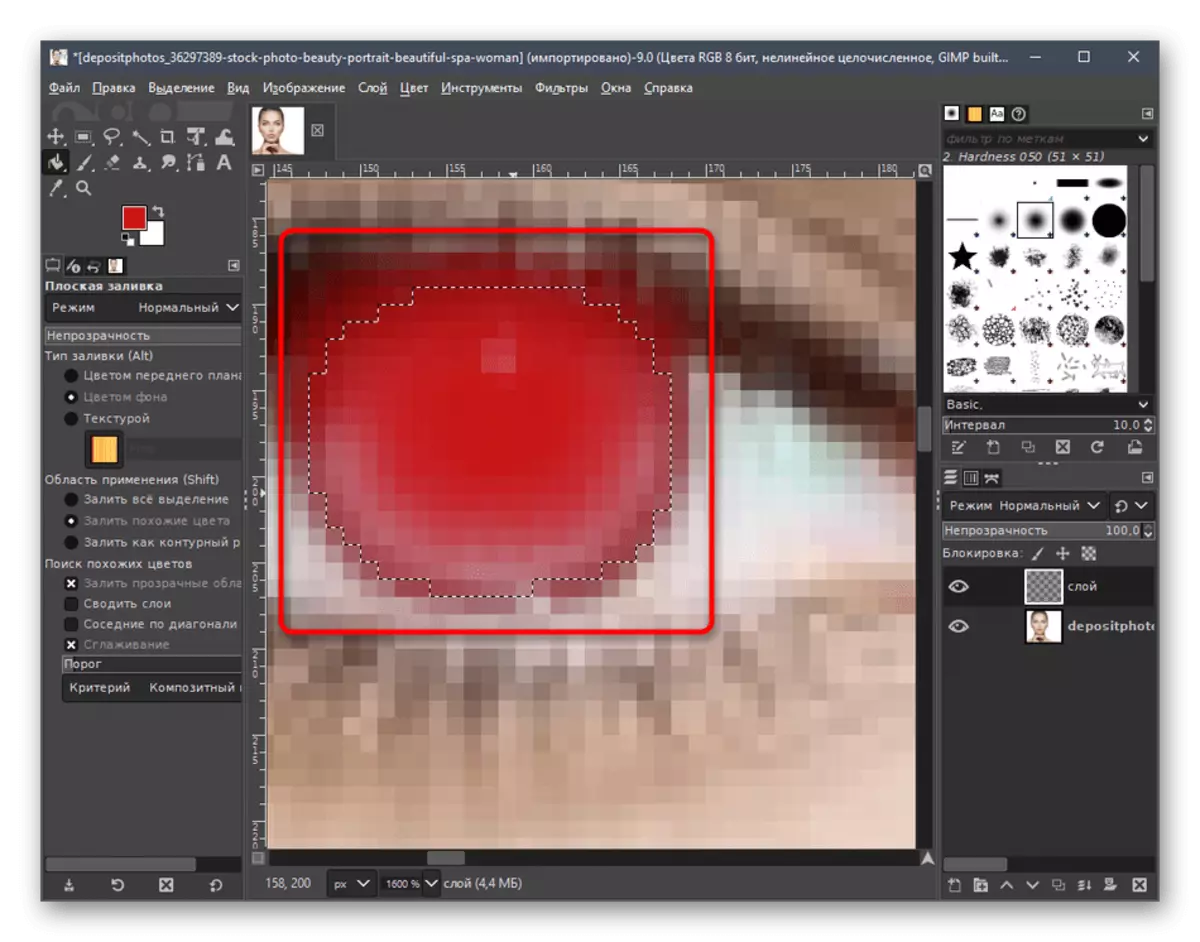
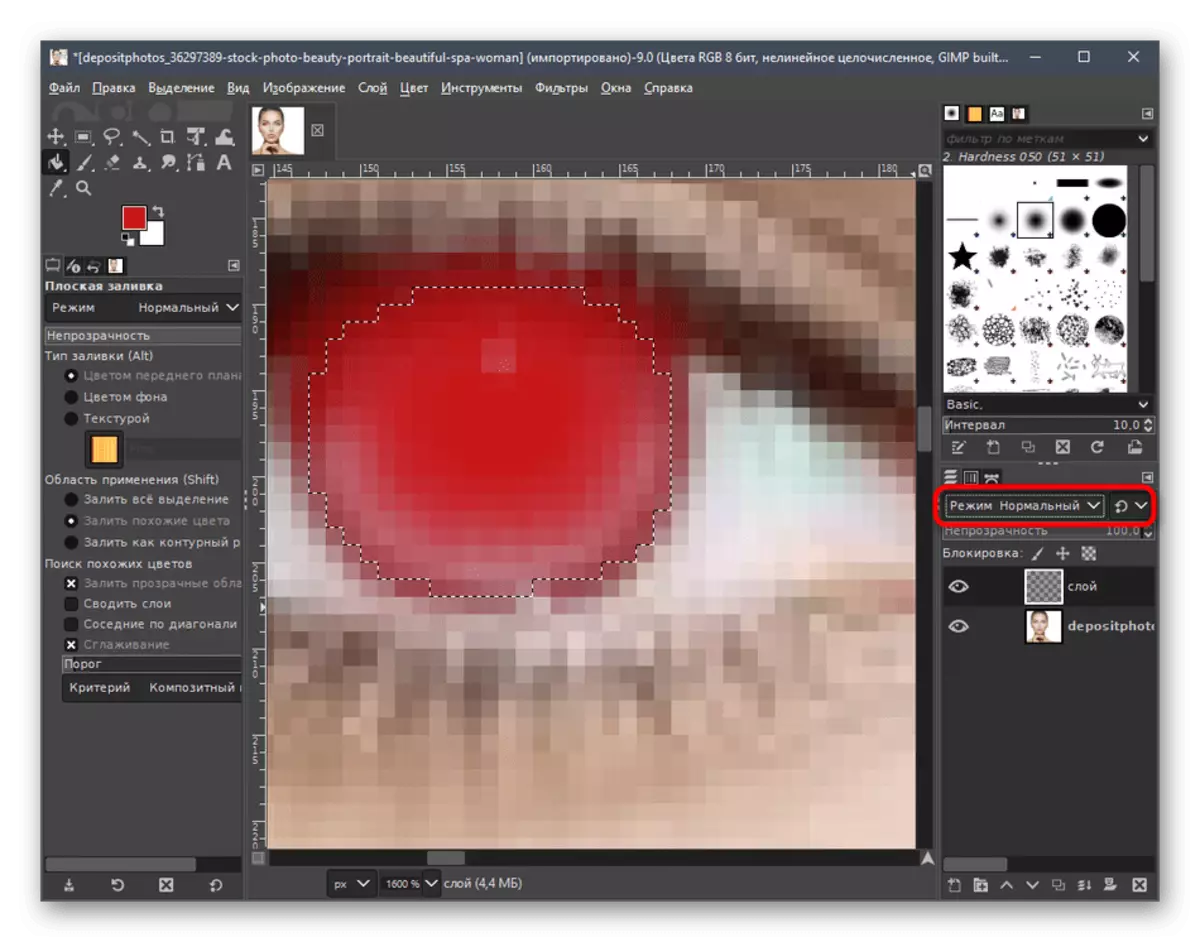
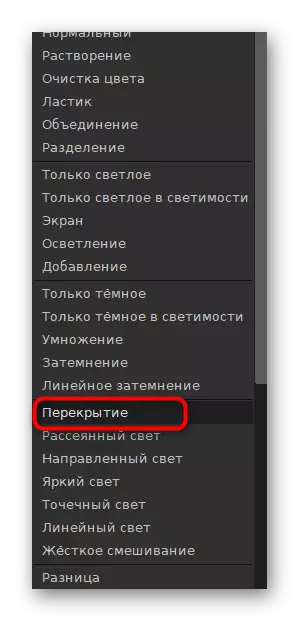
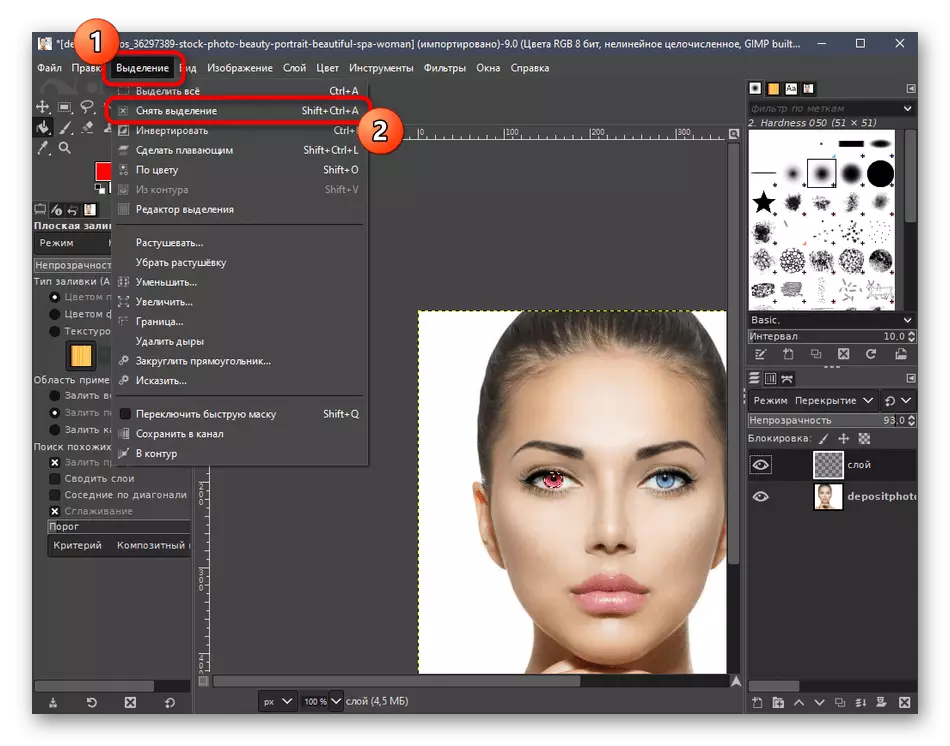
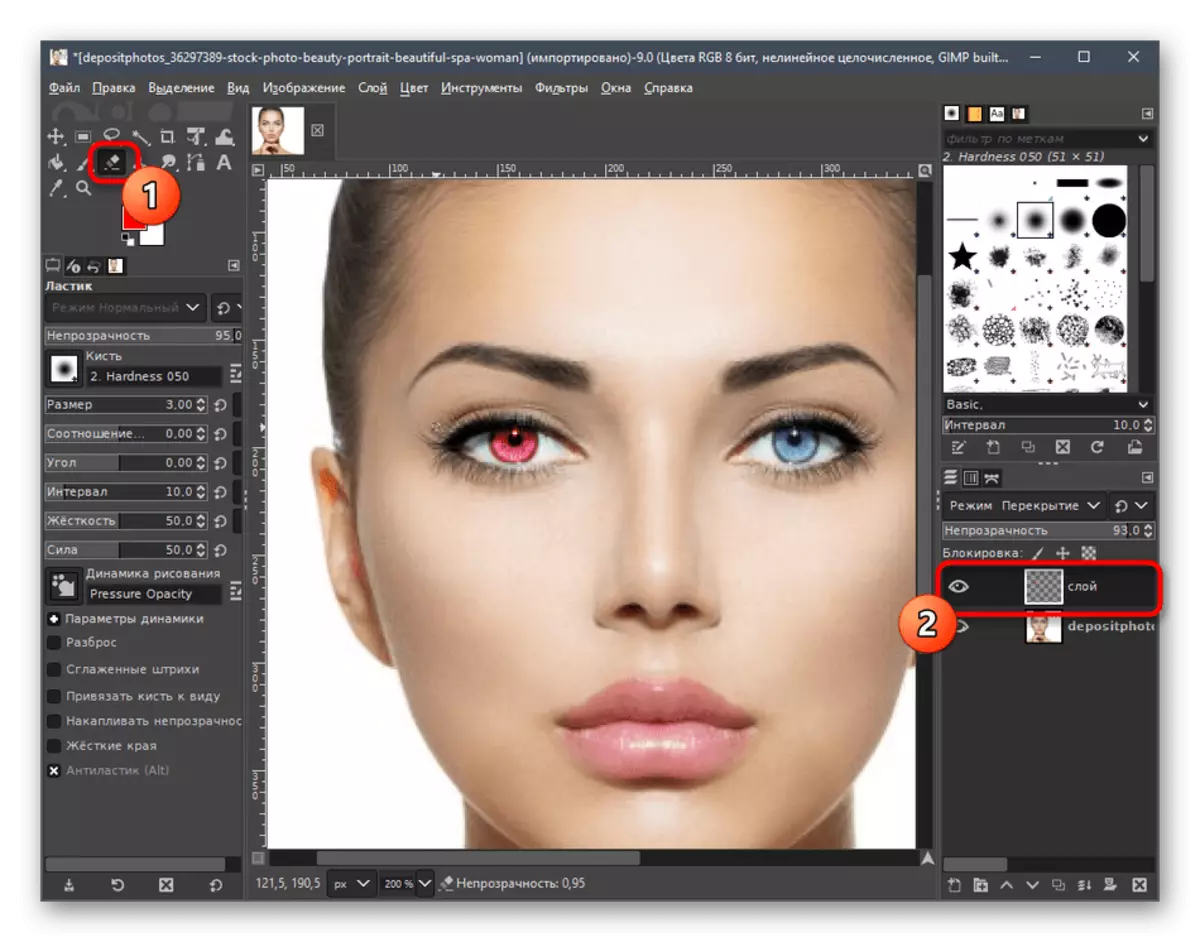
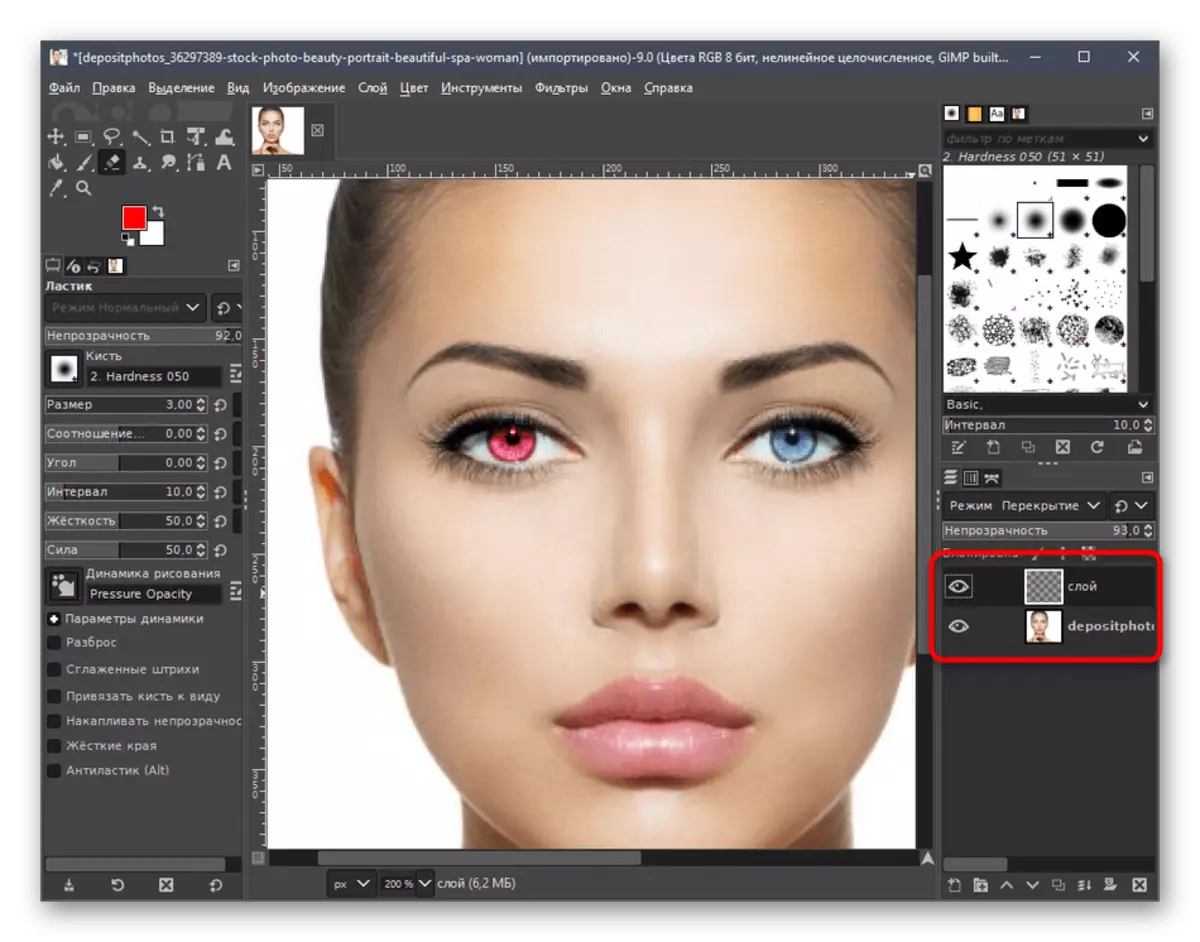
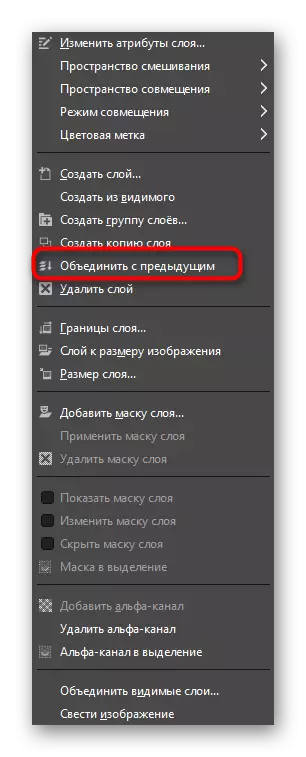
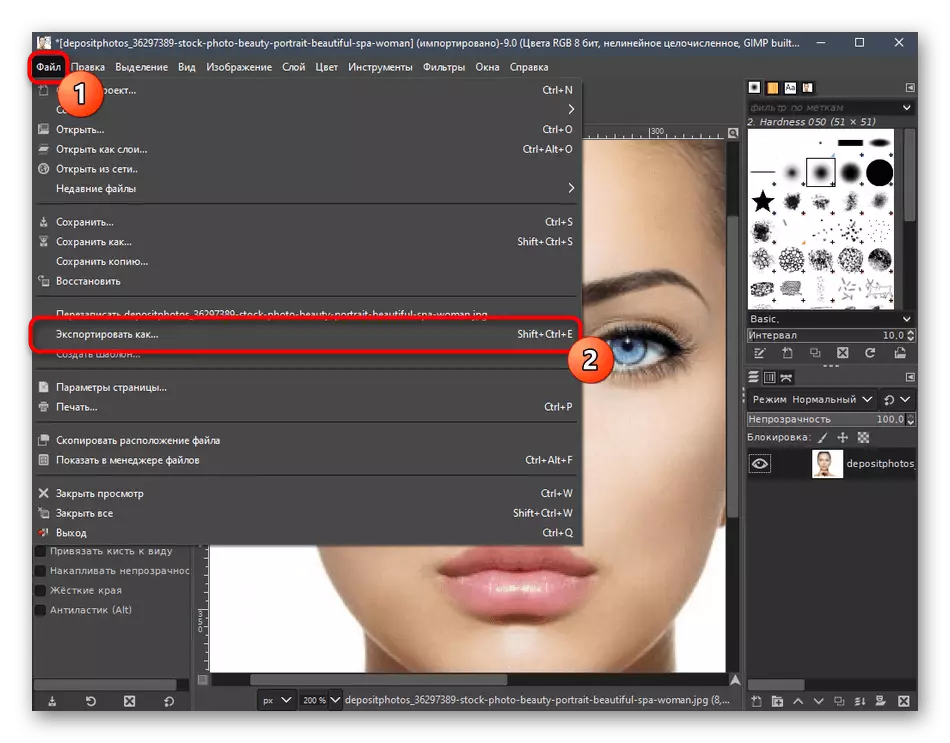
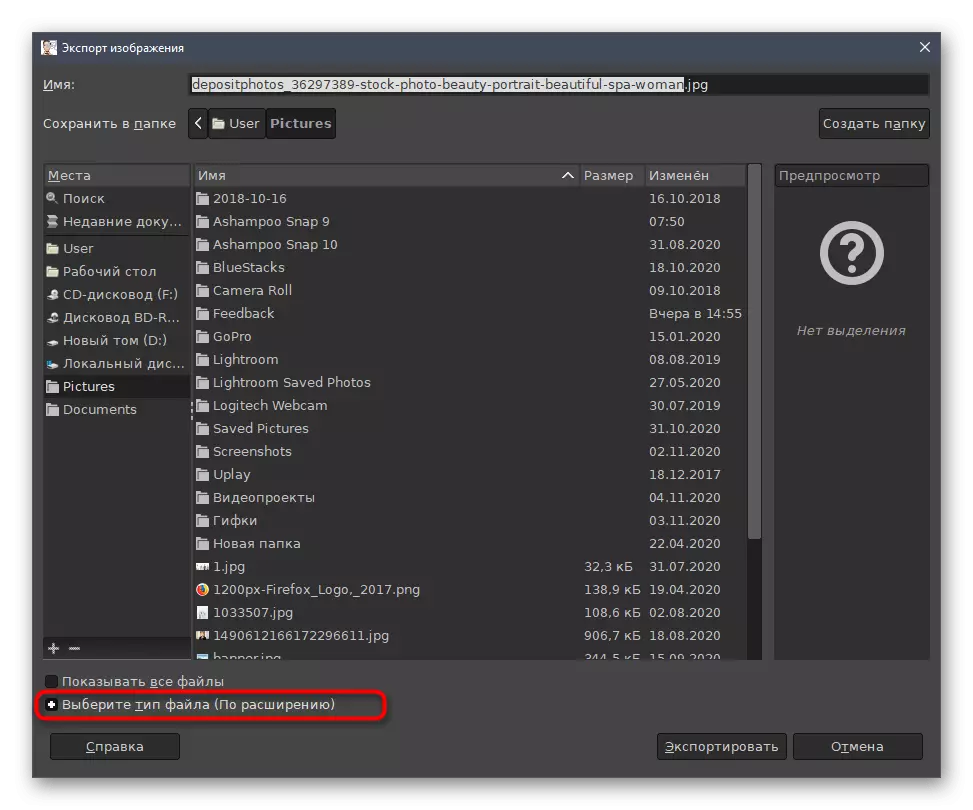
Биздин сайтта Gimp колдонууга арналган макала бар. Бул жагдайларда бул жагдайдын түсүн өзгөртүүдөн тышкары, башка иш-аракеттерди жасашыңыз керек болгон көздөрдүн түсүн өзгөртүүдөн тышкары. Тиешелүү көрсөтмөлөрдү алуу үчүн, төмөнкү шилтемени чыкылдатыңыз.
Кененирээк маалымат: GIMP графикалык редактордо негизги тапшырмаларды аткаруу
3-ыкма: Paint.net
Акыркы жолу, биз өзүңүздү Paint.net менен тааныштыруу сунуштайбыз. Бул макалада керектүү функциялардын негизги топтому менен берилген эң оңой графикалык редактор. Бирок, алар тез эле кызыл түстү түзүп, бул үчүн минималдуу күч-аракет жумшоо үчүн жетиштүү болот.
- Программаны баштагандан кийин, "Файл" менюсун кеңейтиңиз жана Ачуу тандаңыз.
- Жаңы терезеде пайда болгон жаңы терезеде сүрөттү таап, аны эки жолу чыкылдатыңыз.
- Сүрөттүн иш мейкиндигине көз салып, КТРЛ Чектөө баскычын жана Чычкан дөңгөлөгүн колдонуңуз, ошондуктан аны менен иштөө ыңгайлуу болду.
- Төмөнкү оң жагында кичинекей терезе бар, анда сиз жаңы катмарды түзүү үчүн арналган баскычты чыкылдатып, сизге арналган кичинекей терезе бар.
- Андан кийин палитрада, көзүңүздү боёп турган түстү белгилеңиз.
- Стандарттык щетка боёлгон көздүн мейкиндигин толтуруңуз.
- "Эффекттер" менюсун кеңейтүү, "бүдөмүк" жана акыркы нерсени тандаңыз - "Гаусстын бети" дегенди тандаңыз.
- Кызыл көз табигый көрүнүп турушу үчүн, анын радиусту тууралаңыз.
- Зарыл болсо, катмар бир аз тарапка бурулуп кетсе, кыймыл куралын колдонуңуз.
- Кызыл түстө боёлгон кошумча бөлүктөрдү алып салыңыз, кадимки өчүргүч болот.
- Анын туурасын жана катуулугун өзгөртүүгө катмарды оңдоо үчүн.
- Жөндөөлөр аяктап, экинчи көз менен бирдей ишти аткарыңыз. Бул катмарды талап кылынган жерине мындан ары кыймылга келтирүү менен, катмарды жөнөкөй жана жөнөкөй көчүрүүгө болот.
- Тааныш "Файл" менюсу аркылуу "Сактоо" катары басыңыз.
- Аты файлын көрсөтүп, сиз аны сактап калгыңыз келген компьютердеги желди көрсөтүңүз.
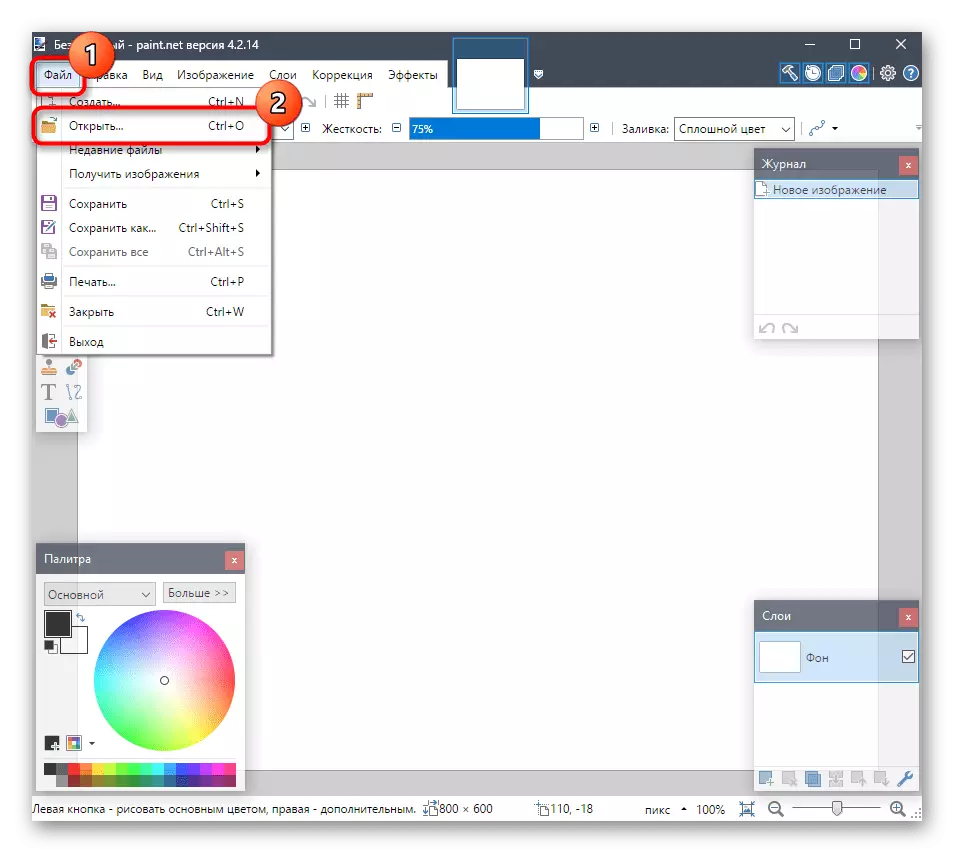
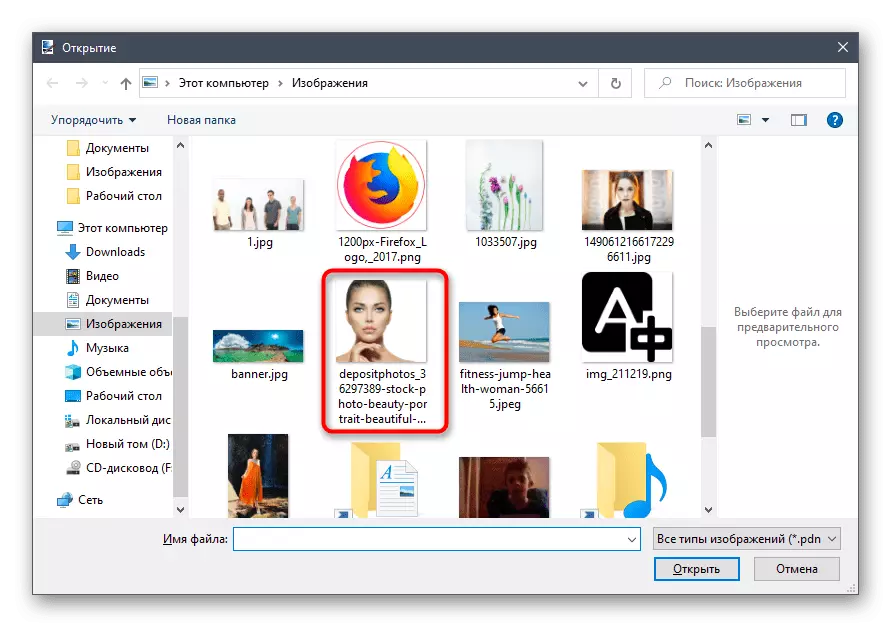
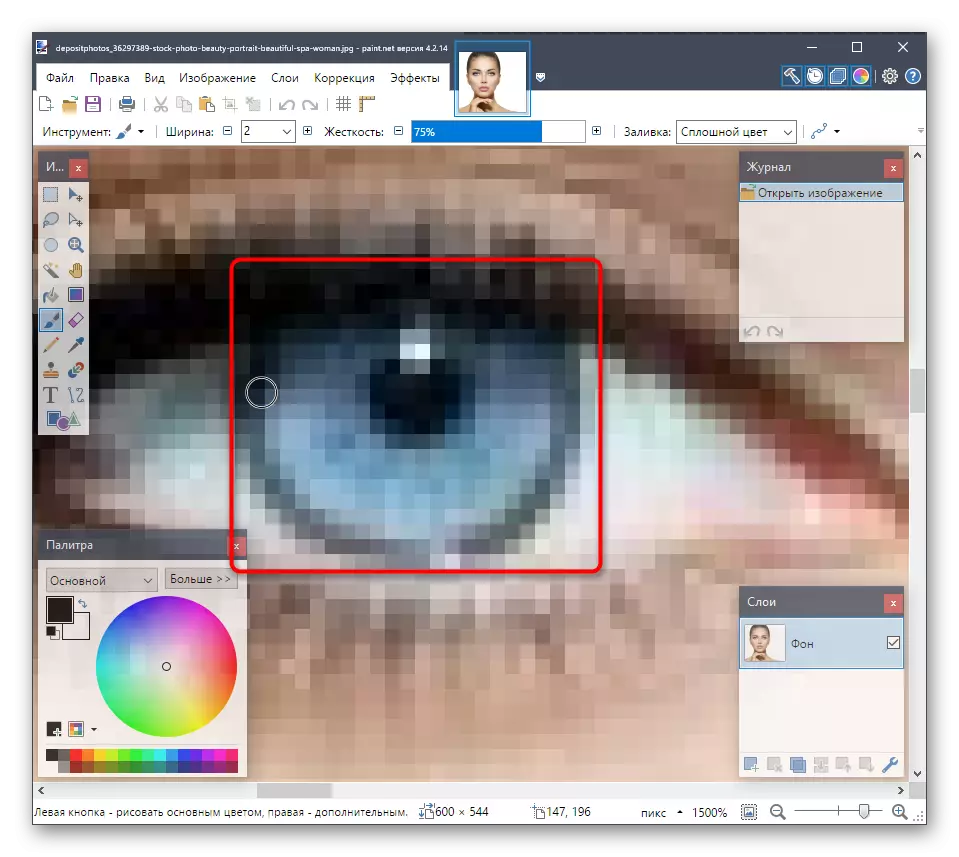
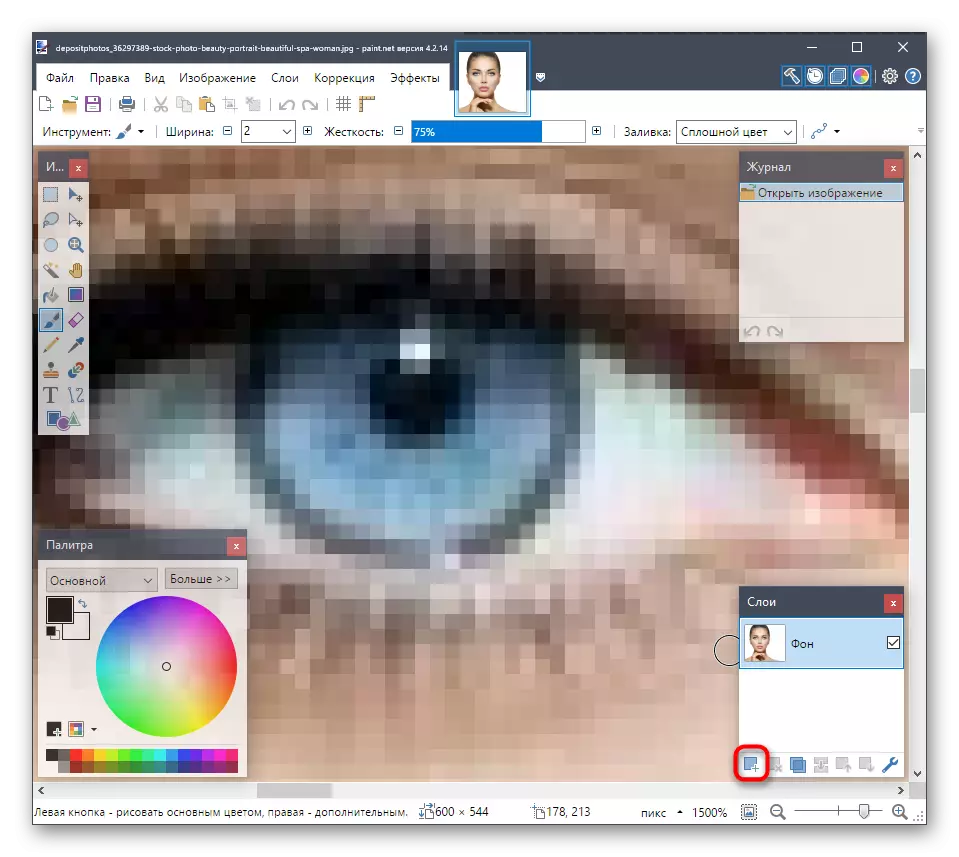
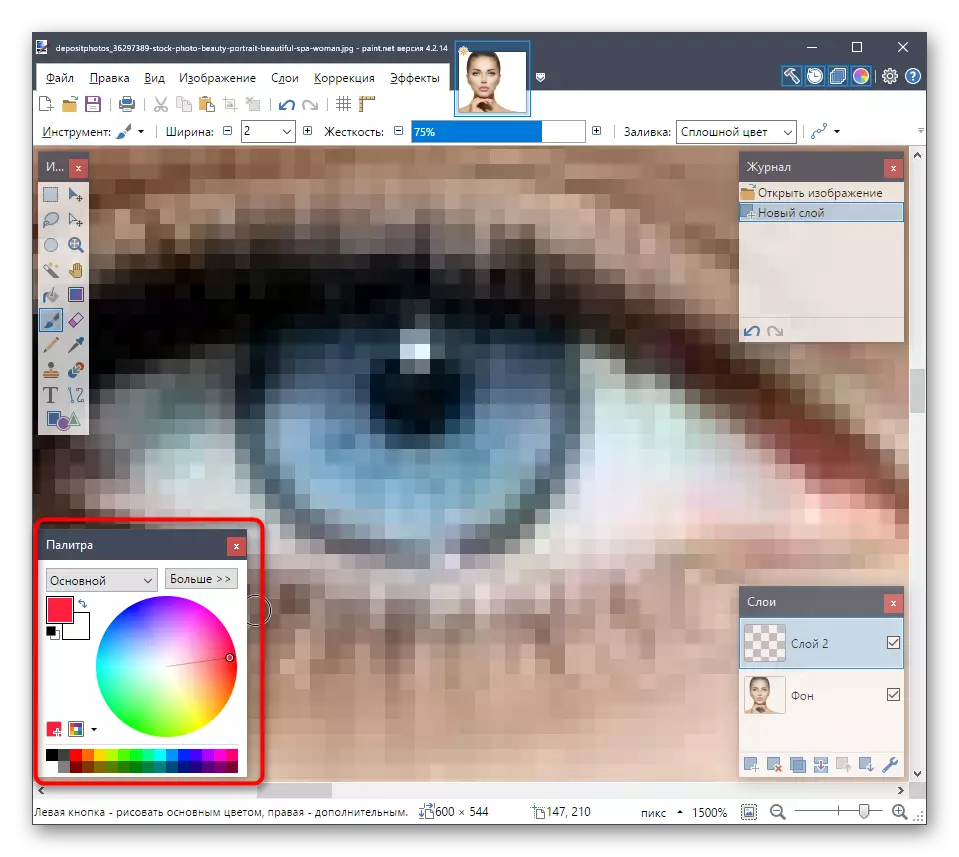
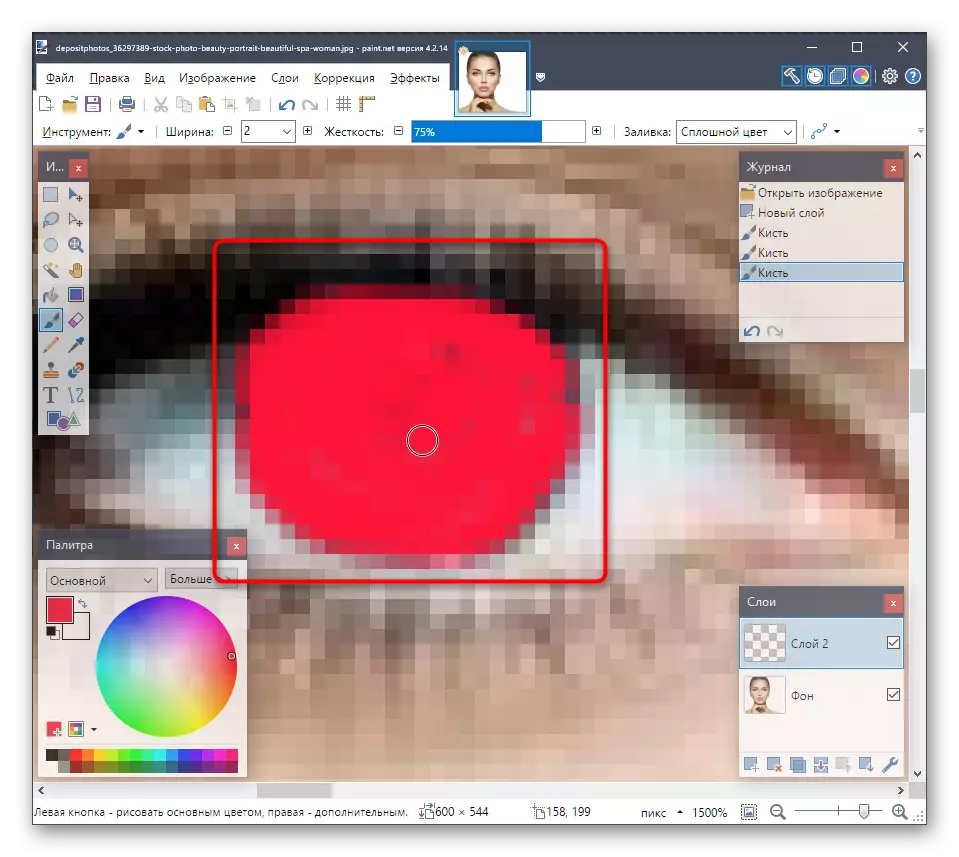
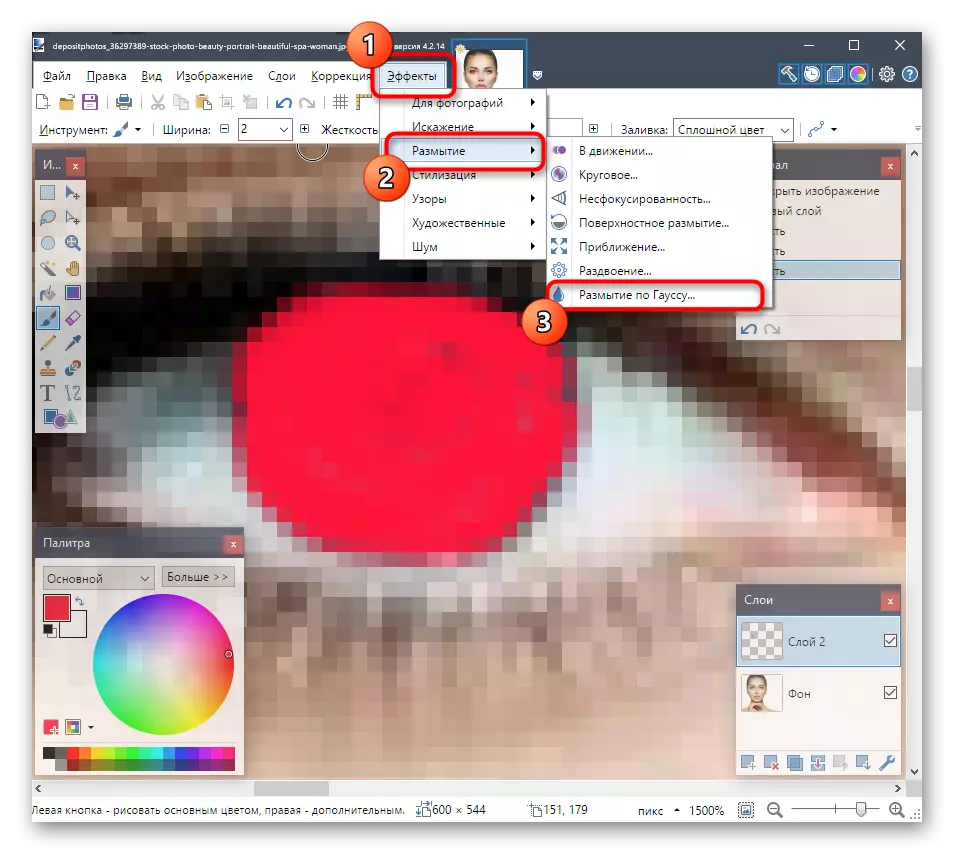
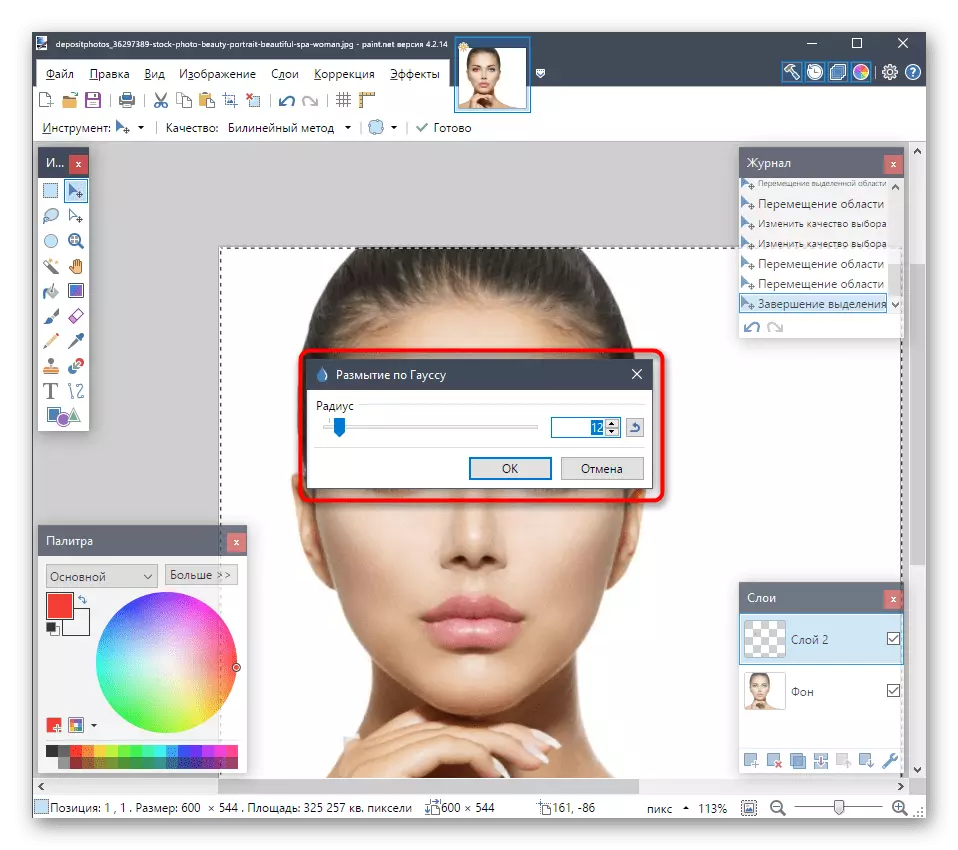
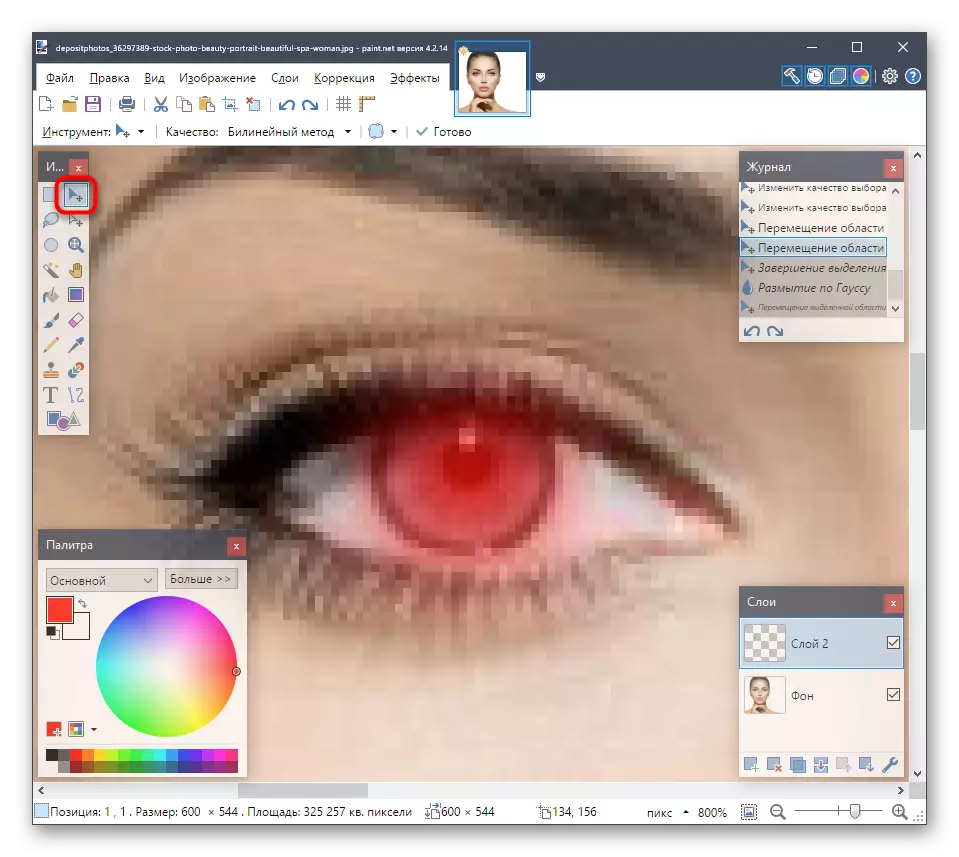
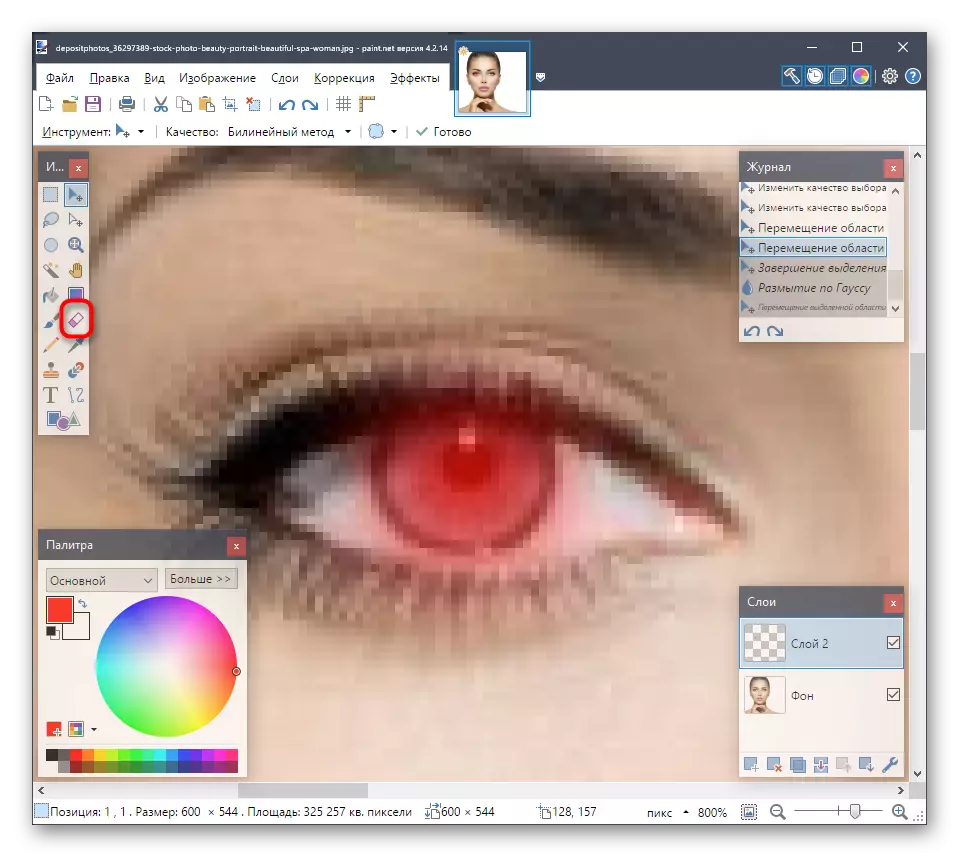
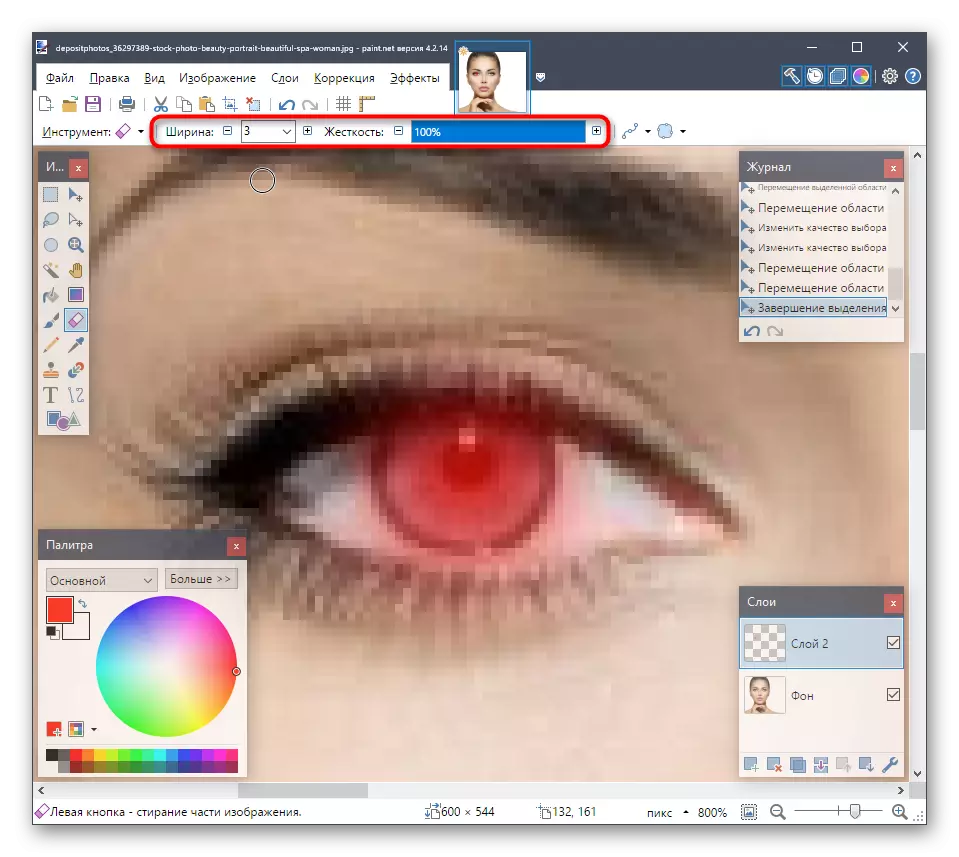
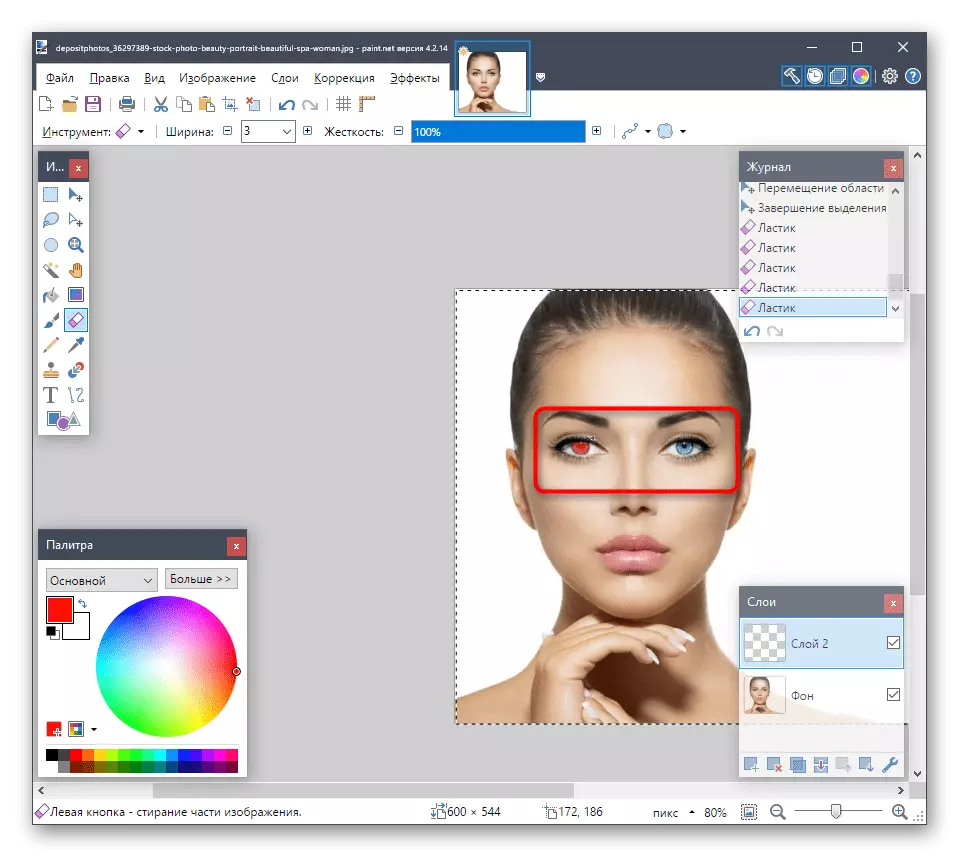
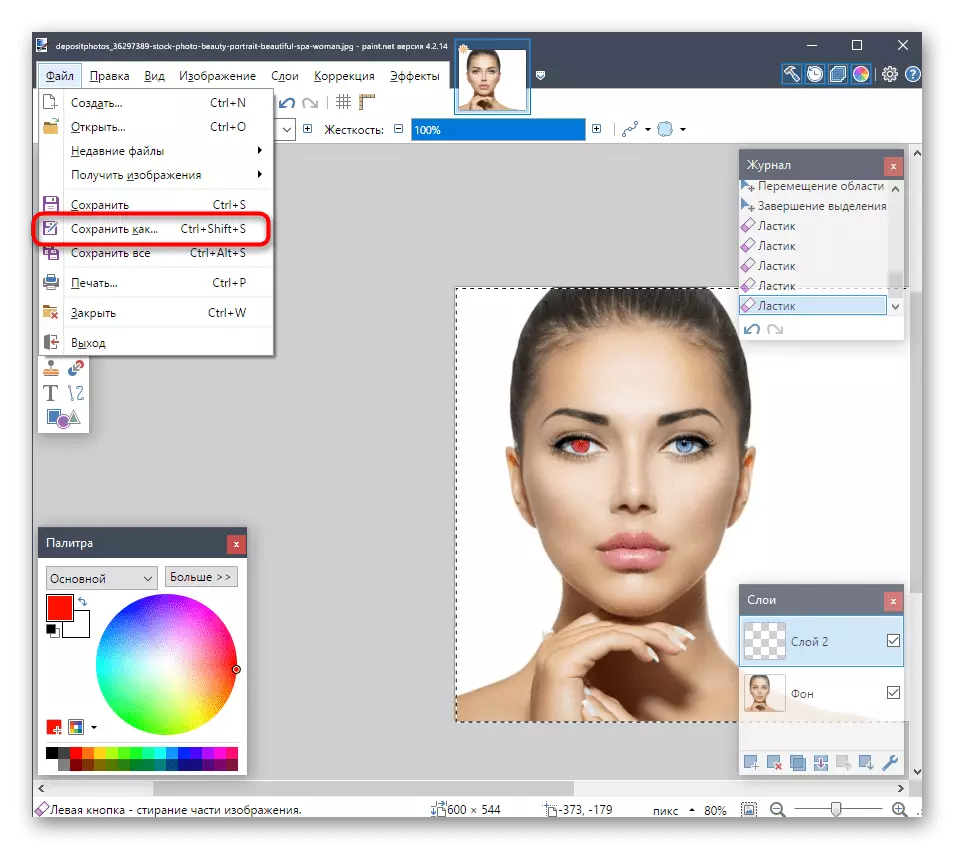
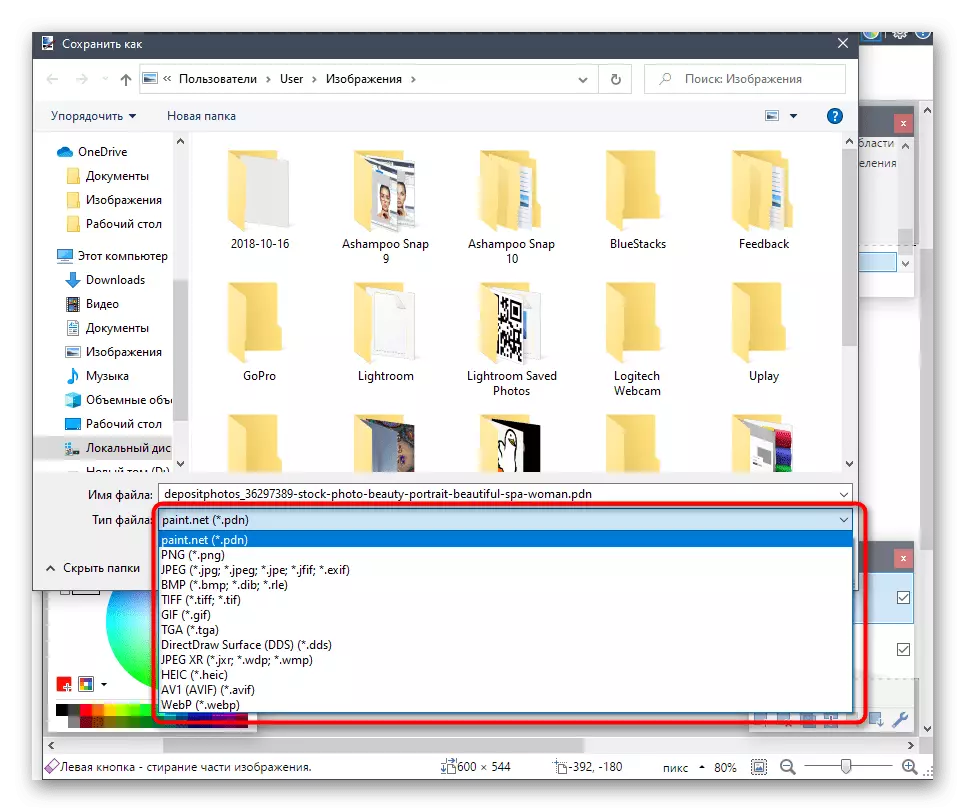
Сүрөттөрдү түзөтүүгө байланыштуу башка операциялар Paint.net сайтында да ишке ашырылат, бирок белек болгон шаймандар менен иштөөгө болот, сиз белгилүү бир нюанстарды билишиңиз керек. Алар биздин веб-сайттагы тематикалык материал катары алар жөнүндө сүйлөшүп жатышат.
Кененирээк: Paint.net колдонууга болот
Толук, биз графикалык редакторлордун функцияларын жүзөгө ашыруучу онлайн кызматтарды колдонуп, көздүн түсү өзгөрүлүшү мүмкүн экендигин белгилейбиз. Бул параметр ал жагдайларда бир гана операцияны жүзөгө ашыруу үчүн толук кандуу программаны жүктөп алгыңыз келбеген учурларда оптималдуу болот.
Оку: онлайн кызматтар аркылуу сүрөттүн түсүн өзгөртүү
